Coleta de LogMeIn Resolve registros de aplicativos
Os registros da sessão de aplicativo e suporte podem ajudar LogMeIn Resolve suporte aos agentes de suporte a problemas de conexão do dispositivo. Os agentes podem pedir esses arquivos para investigar problemas de conexão.
LogMeIn Resolve salva vários arquivos de registro. Dependendo de quando você tem um erro, você tem as seguintes opções para obter logs.
Deixe o applet LogMeIn Resolve coletar os tempos de conexão
- Localize o miniaplicativo LogMeIn Resolve na bandeja do sistema ou na barra de menus do Mac.
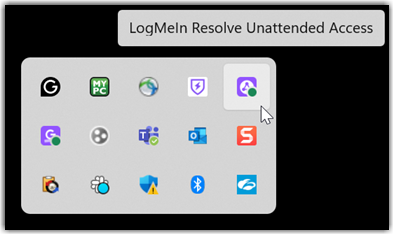
- Clique com o botão direito do mouse no ícone do applet e selecione .
O download dos registros é feito na pasta de download padrão do dispositivo.
Quando você tenta iniciar uma sessão de suporte instantâneo com o usuário final
- Windows
-
Note: Se não conseguir ver a pasta AppData, talvez você precise definir o Windows para mostrar pastas ocultas.
- Os arquivos temporários são salvos na seguinte pasta de seu computador:
C:\Users\<username>\AppData\Local\LogMeIn Resolve Applet\LMIxxxxx.tmp\
onde xxxxx é um número incremental. Pesquise a pasta mais recente por data e hora.
- Você pode localizar os arquivos de log, identificáveis pelo ramal “.log”, nas seguintes subpastas:
- A subpasta appdata contém os logs do processo do Miniaplicativo.
- A subpasta Logs contém os logs do Gerenciador de arquivos, VoIP e mídia.
- Os arquivos de despejo de falhas com uma ramal .dmp são salvos como C:\Users\<username>\AppData\Local\LogMeIn Resolve Applet\LMIxxxxx.tmp\appdata\*CrashReportDB, onde * marca o módulo do aplicativo que apresentou um erro.
Note: Salve uma cópia dos arquivos de log durante uma sessão ativa. Todos os arquivos do Miniaplicativo são removidos automaticamente quando a sessão terminar. CEP e envie as pastas “appdata” e “Logs” com o relatório. Exclua os arquivos binário grandes no LLMxxxx.tmp pasta. Nós só precisamos do .log e .dmp arquivos (se houver). - Os arquivos temporários são salvos na seguinte pasta de seu computador:
- Mac
-
Note: O privado a pasta no macOS fica oculta por padrão. Abra Finder e pressione a Command + Shift + “.” (Dot ) as teclas simultaneamente para alternar a visibilidade de pastas ocultas.
- Os arquivos temporários são salvos na seguinte pasta de seu computador:
/privado/var/tmp/LogMeIn Resolve Applet - XXXX/
onde xxxxx é uma sequência aleatória de números e letras. Pesquise a pasta mais recente por data e hora.
- Você pode localizar os arquivos de log, identificáveis pelo ramal “.log”, nas seguintes subpastas:
- O /appdata subpasta contém os logs do processo do Miniaplicativo.
- O /Logs subpasta contém os logs do Gerenciador de arquivos, VoIP e mídia.
- Os arquivos de despejo de falhas com uma extensão .dmp são salvos como /private/var/tmp/LogMeIn Resolve Applet - XXXX/appdata/*CrashReportDB, onde * marca o módulo do aplicativo que apresentou um erro.
Note: Salve uma cópia dos arquivos de log durante uma sessão ativa. Todos os arquivos do Miniaplicativo são removidos automaticamente quando a sessão terminar. CEP e envie as pastas “appdata” e “Logs” com o relatório. Exclua os arquivos binário grandes no LLMxxxx.tmp pasta. Nós só precisamos do .log e .dmp arquivos (se houver). - Os arquivos temporários são salvos na seguinte pasta de seu computador:
Quando você tenta se conectar a um dispositivo gerenciado, onde o usuário final está presente ou não (sessão não assistida)
- Windows
-
Note: Se não conseguir ver a pasta AppData, talvez você precise definir o Windows para mostrar pastas ocultas.
- Os arquivos são salvos na seguinte pasta de seu computador:
C:\Program Files (x86)\LogMeIn Resolver problemas não atendidos\XXXXXXXXX\
onde Xxxxxxxxx é o ID da empresa do usuário fornecido.
- Você pode localizar os arquivos de log, identificáveis pelo ramal “.log”, nas seguintes subpastas:
- A subpasta appdata contém os logs do processo do Miniaplicativo.
- A subpasta Logs contém os logs do Gerenciador de arquivos, VoIP e mídia.
- \externalmodules\AlertsModule\<versionnumber>\logs
- \externalmodules\ZtnaModule\<versionnumber>\log
- Os arquivos de despejo de falhas com uma extensão .dmp são salvos como C:\Program Files (x86)\LogMeIn Resolve o Unattended\XXXXXXXXX\appdata\*CrashReportDB, onde * marca o módulo do aplicativo que apresentou um erro.
- Os arquivos de log do instalador são salvos como C:\Users\<username>\AppData\Local\LogMeIn Resolve Installer\GoToXXXX.tmp.
Note: Salve uma cópia dos arquivos de log durante uma sessão ativa. Todos os arquivos do Miniaplicativo são removidos automaticamente quando a sessão terminar. CEP e envie as pastas “appdata” e “Logs” com o relatório. Exclua os arquivos binário grandes no Xxxxxxxxx pasta. Nós só precisamos do .log e .dmp arquivos (se houver). - Os arquivos são salvos na seguinte pasta de seu computador:
- Mac
-
- Os arquivos são salvos na pasta /Library/Application Support/GoToResolveUnattended/XXXXXXXXXX/, onde XXXXXXXXX é o ID da empresa do usuário fornecido.
- Você pode localizar os arquivos de log, identificáveis pelo ramal “.log”, nas seguintes subpastas:
- O /appdata subpasta contém os logs do processo do Miniaplicativo.
- O /Logs subpasta contém os logs do Gerenciador de arquivos, VoIP e mídia.
- Os arquivos de lixeira são salvos na pasta /Library/Application Support/GoToResolveUnattended/XXXXXXXXXX/appdata/*CrashReportDB, onde * marca o módulo do aplicativo que tinha um erro.
- Quando uma instalação não supervisionada é feita em .app, o registro de instalação não supervisionado (GoToResolveUnattendedInstaller.log) é salvo na pasta {home}/.logmein/rescueassist/unattended_installer/XXXXXXXXXX/.
Note: A pasta .logmein no macOS fica oculta por padrão. Abra o Finder e pressione "Command + Shift + ." (Ponto) simultaneamente para alternar a visibilidade das pastas ocultas.
Obter logs do Console Desktop
- Windows
-
- Os logs do console de desktop são salvos como C:\Users\<username>\AppData\Local\GoTo\LogMeIn Resolve Desktop Console\Logs.
- Os arquivos de despejo de falhas com uma ramal .dmp são salvos como C:\Users\<username>\AppData\Local\GoTo\LogMeIn Resolve Desktop Console\CrashReportDB.
- Mac
-
- Os logs do console de desktop são salvos como /Usuários/<username>/Library/Preferences/GoTo/LogMeIn Resolve Desktop Console/Logs.
- Os arquivos de crash-dump com extensão .dmp são salvos como /Users/<username>/Library/Preferences/GoTo/LogMeIn Resolve Desktop Console/CrashReportDB.
Obter logs do aplicativo durante a sessão com um dispositivo remoto
Você pode capturar os logs em uma sessão em andamento
- No lado do agente, insira / dip logupload no bate-papo da sessão em andamento.
- Os logs da máquina remota serão enviados pela máquina remota para a pasta de downloads da máquina local.
- Salve os arquivos.
Obter logs pelo navegador
Você pode obter registros de erros do navegador enquanto estiver na Web enfrentando o problema:
- Em Google Chrome, à direita da barra de endereços, clique em
 .
. - Selecione .
O Ferramentas de desenvolvedor é aberta.
- Acesse o Console.
- Pressione F5 para atualizar a página.
- Copie os erros que você vê lá.
Na raras ocasiões, Registros HAR são necessárias, siga estas etapas no Google Chrome:
- Embora você tenha Ferramentas de desenvolvedor janela aberta, acesse o Rede.
- Marque a caixa de seleção Preservar registro.
- Selecione Limpar registro de rede.
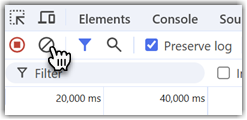
- Deixe o console aberto e reproduza o problema.
- Depois que você tiver reproduzido o problema, selecione Exportar HAR (higienizado).

- Nome e salve o arquivo.
